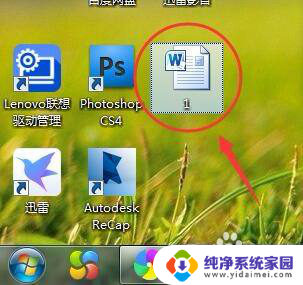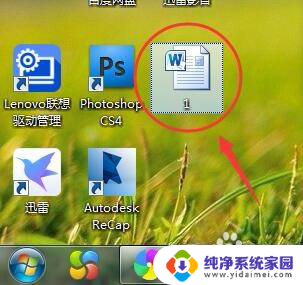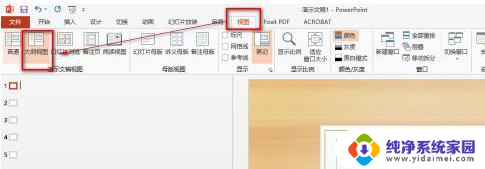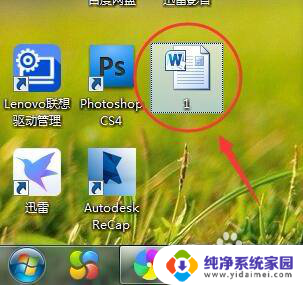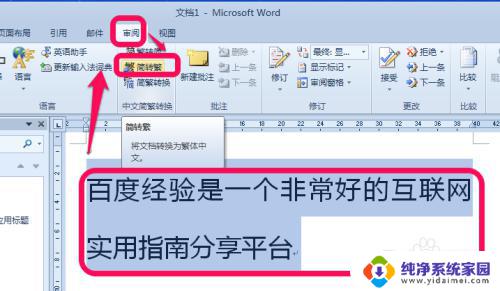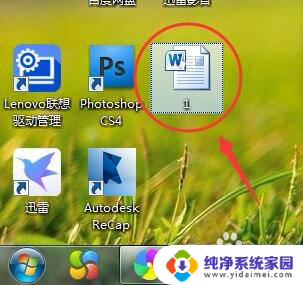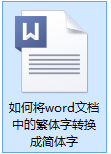word繁体字转换成简体中文 繁体字转换成简体字的方法
现如今随着社会的不断进步和科技的快速发展,繁体字转换成简体字的需求逐渐增多,繁体字的复杂结构和繁琐笔画给人们的阅读和书写带来了一定的困扰。幸运的是现代技术的出现使得繁体字转换成简体字变得更加便捷和高效。通过运用计算机技术和相应的软件程序,我们可以快速将繁体字转换成简体字,为人们提供更加便利的阅读和书写体验。繁体字转换成简体字的方法已经成为了当今社会中不可或缺的一部分,它不仅仅是一种技术手段,更是为了适应社会进步和满足人们需求的一种应对措施。
操作方法:
1.首先在桌面(或者其他位置)找到所需要的Word文档,然后鼠标双击打开。也可以点击一下,然后鼠标右击选择“打开”,或者选择“打开方式”,再选择使用Word打开,当然还是直接双击打开比较方便,前提是要事先安装Word软件。
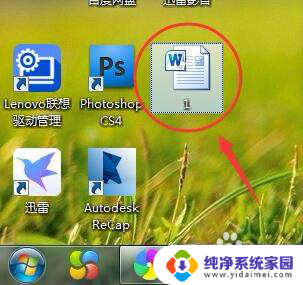
2.打开之后可以发现内容都是繁体字,如果大家没学过的话,有些文字还是认不得的,现在试着把内容转换成简字体。

3.查看Word页面上方菜单栏,确保菜单栏处于“审阅”菜单下。一般Word打开之后会默认处于“开始”菜单下,如果不是在“审阅”下,点击一下“审阅”菜单。
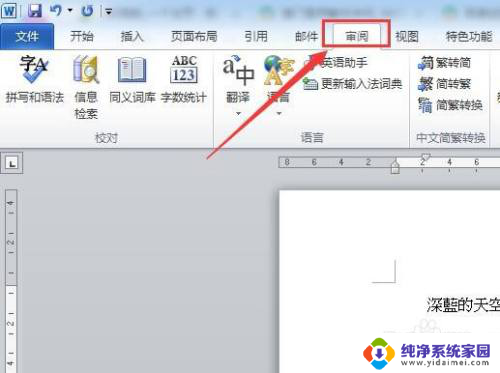
4.如果我们希望第一段和第二段内容转换成简体字,那我们将它们选中,一定要选中,否则就不会转换成功。

5.在“审阅”菜单栏下的“中文简繁转换”板块,找到繁转简工具按钮,点击一下即可。
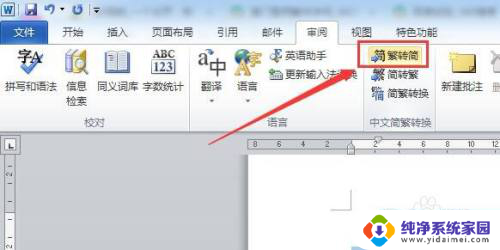
6.这时候再回到Word文档(停留在原来的页面),会发现第一段和第二段内容(选中的内容)已经转换成简体字了。

7.同样地,如果想把简体字转换成繁体。可以找到简转繁工具按钮,点击一下即可转换成繁体字,当然前提还是要先选中相关内容。
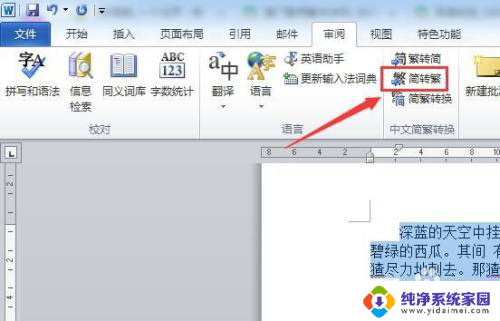
以上就是将繁体字转换成简体中文的全部内容,需要的用户可以根据小编的步骤进行操作,希望能对大家有所帮助。